Der Artikel hilft Ihnen dabei, den Cryptotab-Browser-Virus vollständig zu entfernen. Befolgen Sie die Anweisungen zum Entfernen von CryptoTab am Ende dieses Artikels.
Cryptotab Browser Virus
Cyptotab-Browser-Virus auch bekannt als My Crypto Tab (www.mycryptotab.com) wird als potenziell unerwünschte Programm- und Browserumleitung klassifiziert, die von entwickelt wurde Mindspark. Die Website leitet Sie zu der Suchmaschine oder einer anderen verdächtigen Website weiter. Bei der Verwendung seiner Dienste, Sie können sich auf Seiten mit vielen Anzeigen und gesponserte Inhalte finden, die durch diese Entführer gehen. Der Entführer wird die Startseite ändern, neue Registerkarte, und Sucheinstellungen für den Browser-Anwendungen, die Sie auf Ihrem Computer Maschine.
Der Cryptotab-Browser-Virus zeigt möglicherweise Phishing- und Affiliate-Inhalte an, die weitere Probleme verursachen können.
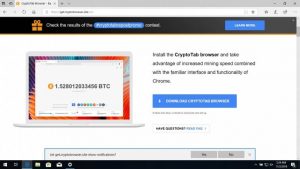
Threat Zusammenfassung
| Name | cryptotab |
| Art | Browser Hijacker, PUP |
| kurze Beschreibung | Jeder Browser-Anwendung auf Ihrem Computer könnte bekommen betroffen. Die Entführer können Sie umleiten und werden viele Anzeigen angezeigt werden. |
| Symptome | Browser-Einstellungen, die geändert werden, sind die Homepage, Suchmaschine und das neue Register. |
| Verteilungsmethode | Freeware-Installationen, gebündelte Pakete |
| Detection Tool |
Überprüfen Sie, ob Ihr System von Malware betroffen ist
Herunterladen
Malware Removal Tool
|
Ist Cryptotab Legit? Wie verbreitet sich Cryptotab??
Cryptotab kann auf verschiedene Arten verteilt werden. Zunächst, Es kann von der Website mycryptotab.com heruntergeladen werden.:
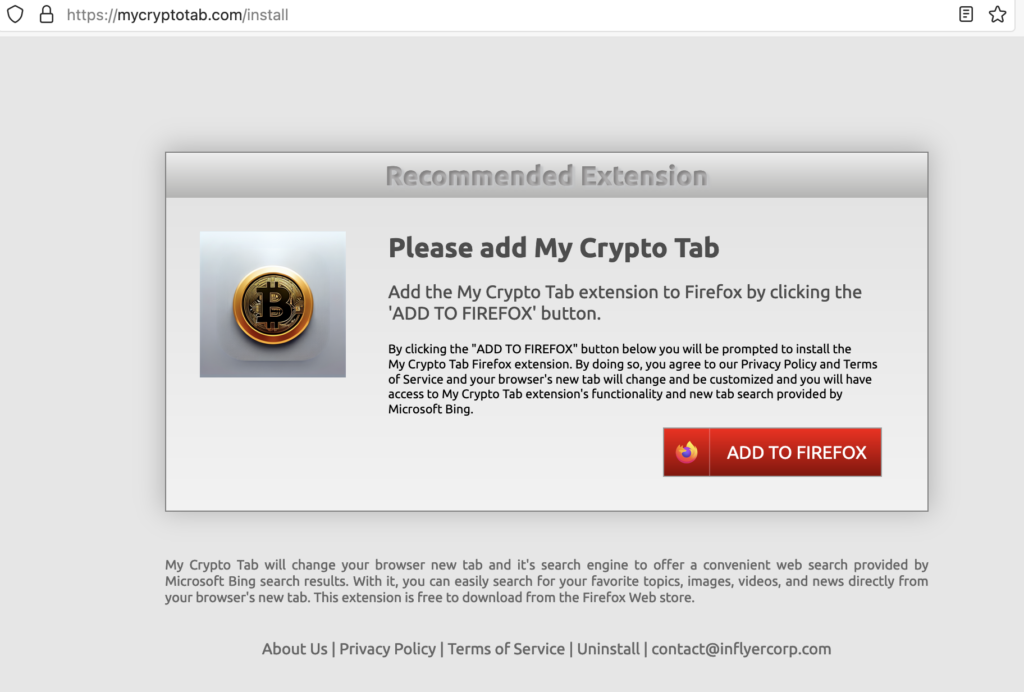
Eine weitere beliebte Methode ist die Koordination SPAM-E-Mails , die in der Masse gesendet und enthalten verschiedene Phishing-Strategien. Die Opfer werden in dem Denken manipuliert, dass sie eine Nachricht von einem bekannten Unternehmen oder Internet Service erhalten haben. Bei der Interaktion mit ihm wird die cryptotab Umleitung installiert werden - entweder durch als angehängte ausführbare Datei mit oder in dem Körper Inhalt verknüpft. Die Benutzer werden gelockt zu denken, dass sie ein Software-Update oder ein neues Werkzeug von einer bekannten Firma in Auftrag gegeben installieren.
In einigen Fällen, zwielichtige Entwickler können auch erstellen verdächtige Webseiten - sie sind aus wie echte Anbieter-Websites suchen oder bekannte Internet-Portale. Bei jedem Zugriff auf den integrierten Inhalt wird der Cryptotab-Browser-Virus als legitimes Softwaretool angezeigt. Je nach Komplexität und Inhalten kann der Hacker verschiedene Methoden verwenden, um die Opfer zu täuschen zu denken, dass sie ein nützliches Dienstprogramm aufgerufen haben.
Diese beiden Methoden sind auch die häufigsten zu verteilen infizierten Nutzlastträger. Es gibt zwei beliebte Typen, die die cryptotab Entführer Infektion verursachen können:
- Bösartige Setup-Dateien - Sie werden, indem man die legitimen Installer von bekannter Software, die die Nutzer häufig herunterladen gemacht: System-Utilities, Kreativität Suiten und gemeinsame Produktivitäts-Tools.
- infizierte Dokumente - Sie können von allen gängigen Typen sein: Rich-Text-Dokumente, Tabellen, Präsentationen und Datenbanken. Jedes Mal, wenn sie von den Opfern das eingebaute in Skripten geöffnet sind, wird das Virus deivery aktiviert. Eine Benachrichtigungsaufforderung erscheint die Benutzer fragen, die Makros aktivieren. Mit diesem Schritt wird der tatsächliche Anlieferung.
Immer noch einer der beliebtesten Taktik ist zum Hochladen böswillige Web-Browser-Erweiterungen dass letztlich die Browser-Hijacker liefern. Dies wird direkt an die Erweiterung Repositories der beliebtesten Web-Browser getan. In der Regel gefälschte Benutzerkonten und Entwickler Anmeldeinformationen werden verwendet, um die Opfer zu zwingen, sie zu installieren. Die Beschreibungen werden ebenfalls anwesend Feature Ergänzungen oder Performance-Optimierungen.
CryptoTab Browser Review
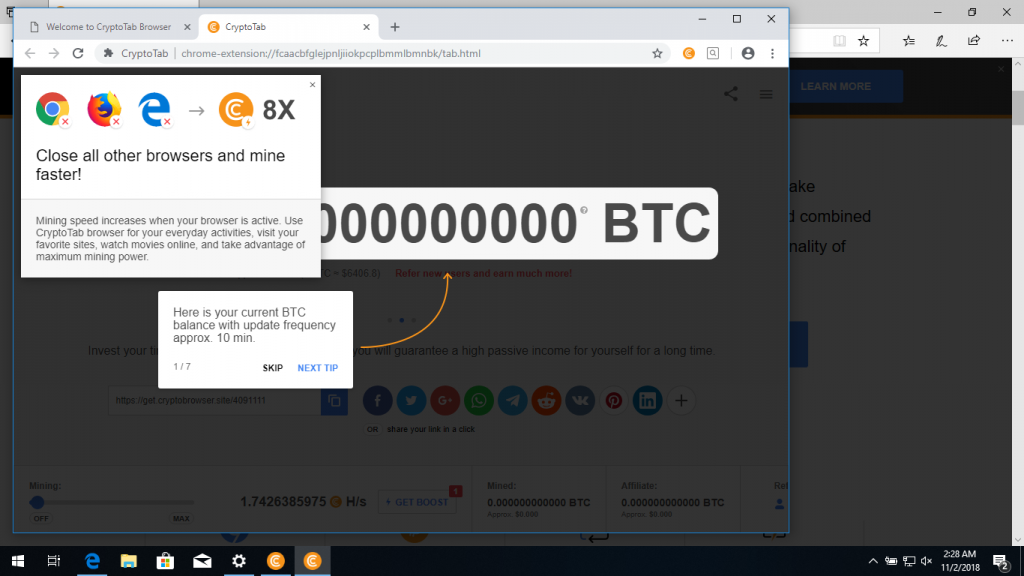
CryptoTab ist ein beliebter Webbrowser, der ein Cryptomining-Modul enthält. In Standardbedingungen zum Download der Anwender wird es auf ihre Maschinen zu wissen, auf freiwilliger Basis, dass die Software die Vorteile der verfügbaren Systemressourcen automatisch übernehmen und intensive Aufgaben im Hintergrund laufen. In normalen Situationen werden die Benutzer Einkommen erhalten die Berechnungen für den Betrieb, wenn die verschiedenen Aufgaben auf den zugehörigen Server gemeldet. Doch im Fall von cryptotab Entführer Infektionen ist der zugrunde liegende Motor so modifiziert, dass diese Erträge an die Hacker verdrahtet statt.
Während die tatsächliche cryptotab Software nicht von selbst zahlreiche Hacker gemachte Versionen davon möglicherweise schädlich sind verbreitet haben. Sie können Versionen davon oder direkt gefälschte Kopien rebranded werden. Zusätzliche Bedrohungen können auch von ihnen installiert werden.
Ein Beispiel ist die Installation der Tracking-Cookies und Datengewinnungsmodule. Sie werden verwendet, empfindlich zu extrahieren sowohl von den Maschinen selbst und an die Eigentümer im Zusammenhang. Es gibt zwei Hauptgruppen, die von den Sicherheitsspezialisten skizziert:
- ID-Daten - Dies ist eine Sammlung von Strings, die die Opfer direkt identifizieren und können aussetzen. Der Motor und Tracking-Cookies werden nach Daten suchen, wie ihr Name, Anschrift, E-Mails und alle gespeicherten Kontodaten. In den meisten Fällen werden sie in der Lage sein, nicht nur die Betriebssystem-Inhalte zu sehen, aber Anwendungen von Drittanbietern als auch.
- Kampagne Metrics - Diese Malware kann Informationen kapern, die verwendet werden können, um die Angriffe zu optimieren. Die Daten umfassen einen Bericht über die installierte Hardware-Komponenten, Benutzereinstellungen und bestimmte Betriebssystembedingungen.
Cryptotab ist ein Webbrowser, der eine modifizierte Version von Chromium ist – die Open-Source-Version von Google Chrome. Die bösartigen Stämme, die wir entdeckt haben zahlreiche Banner verhängen, Pop-ups und andere Web-Inhalte, die ständig die Benutzer nötigt in weiter zu verwenden trotz der Kryptowährung Bergmann aktiv.
Wenn auf einem System installiert, Cryptotab kann auch als Kanal für andere Bedrohungen dienen. Einige von ihnen gehören die folgenden:
- Ransomware-Infektionen - Sie sind so programmiert, Nutzdaten mit einer strog Chiffre verschlüsseln. In den meisten Fällen eine eingebaute Liste regelt, welche Dateien verarbeitet werden sollen.
- Trojaner - Тhese sind aming die gefährlichsten Infektionen, da die meisten Trojaner eine konstante und sichere Verbindung zu einem Hacker-kontrollierten Server einrichten. Es ermöglicht die Betreiber auf die Opfer in Echtzeit bespitzeln, sowie die Kontrolle über ihre Maschinen übernehmen.
- zusätzliche Nutzlasten - Es kann auch als Nutzlast Tropfer für andere Arten von Malware dienen.
Bei der Interaktion mit ihm einer cleveren Social Engineering präsentiert wird - wird der Benutzer dazu gezwungen hinein mit fortzusetzen, um Bitcoins zu gewinnen. In der Realität wird das Einkommen auf die böswilligen Hackern zu verdrahten. Verschiedene Pop-ups, Umleitungen und andere Mechanismen können auch hergestellt werden, um sie von Gewinnen benachrichtigen.
Warnung! Der Cryptotab-Browser-Virus kann auch zusätzliche Einnahmequellen haben. Ein gängiges Beispiel ist die Lieferung von gesponserte Links. Sie können als legitime Suchergebnisse oder andere nützliche Software getarnt werden. Für jeden klicken die Betreiber wird ein kleines Einkommen erhalten. In einigen Fällen kann dies auch andere Anwendungen sein.
Da die Bedrohung auf Software basiert, kann es auch Ändern des Betriebssystems. Eines der am häufigsten verwendeten Aktionen ist die Installation des CrypoTab Entführer als persistent Bedrohung. Dies wird erstellen Einträge für sich in der Windows-Registrierung und die Boot-Optionen. Dadurch wird es sehr schwer machen, zu entfernen, da sie Zugriff auf das Recovery Menü deaktivieren.
Entfernen cryptotab Browser Hijacker
So deinstallieren Sie den Cryptotab-Browser?
Zu entfernen cryptotab manuell von Ihrem Computer, folgen Sie den Schritt-für-Schritt unten stehende Entfernungsanleitung zur Verfügung gestellt. Falls die manuelle Entfernung der Entführer Umleitung und seine erhalten keine Dateien befreien vollständig, Sie sollten für die Suche und alle Reste mit einem fortschrittlichen Anti-Malware-Tool entfernen. Ein solches Programm kann Ihren Computer sicher in der Zukunft halten.
Manuelle und automatische Entfernungsmethoden
Während die manuelle Erkennung eine Kontrolle aus erster Hand bietet, Es werden möglicherweise nicht alle Adware- und Browser-Hijacking-Komponenten erkannt, insbesondere die im System versteckten. Automatisierte Erkennungsmethoden, Verwendung von Tools wie Antivirenprogrammen, bieten einen gründlicheren Ansatz. Sie scannen die Dateien und den Speicher des Geräts auf bekannte Adware-Signaturen und -Verhaltensweisen, Bietet eine umfassende Methode zum Identifizieren und Entfernen unerwünschter Software. Für Benutzer, die eine zuverlässige Lösung zum Entfernen von Adware suchen, SpyHunter kann ein mächtiger Verbündeter im Kampf gegen Bedrohungen wie CryptoTab sein, Stellen Sie sicher, dass die Sicherheit und Leistung Ihres Geräts nicht beeinträchtigt werden.
Wenn Sie ein erfahrener Benutzer sind und einen praktischen Ansatz bevorzugen, Sie können versuchen, CryptoTab manuell zu entfernen. Jedoch, mit Vorsicht fortfahren, da die manuelle Entfernung eine Änderung der Systemeinstellungen und Registrierungseinträge erfordert, was unbeabsichtigte Folgen haben kann, wenn es nicht richtig gemacht wird.
- Deinstallieren Sie verdächtige Anwendungen: Entfernen Sie zunächst alle kürzlich installierten oder unbekannten Anwendungen von Ihrem System.
- Bereinigen Sie Ihre Browser: Entfernen Sie verdächtige Erweiterungen, Setzen Sie Ihre Browsereinstellungen auf die Standardeinstellungen zurück, und leeren Sie den Cache, um alle Adware-Rückstände zu entfernen.
- Nach Restdateien suchen: Suchen und löschen Sie alle übrig gebliebenen Dateien oder Ordner, die mit Searchmana.com in Ihren Systemverzeichnissen verknüpft sind.
Beachten Sie, dass die manuelle Entfernung keine vollständige Beseitigung aller Adware-Komponenten garantiert, und die Verwendung eines speziellen Tools wie SpyHunter kann für eine gründliche Bereinigung immer noch erforderlich sein.
Warum Sie sich für ein professionelles Tool zur Adware-Entfernung entscheiden sollten?
Die Auswahl eines professionellen Adware-Entfernungstools ist für die effektive und sichere Beseitigung unerwünschter Programme, die Weiterleitungen zu CryptoTab verursachen, unerlässlich.. Tools wie SpyHunter sind für die schnelle Erkennung konzipiert, isolieren, und entfernen Sie aufdringliche Software, Gewährleistung einer vollständigen Ausrottung.
SpyHunter ist eine wichtige Ressource im Kampf gegen Adware und Browser-Hijacker. Sein umfassender Scanvorgang kann Adware-Komponenten aufdecken, die von herkömmlichen Antivirenprogrammen möglicherweise übersehen werden.. Mit Fokus auf Präzision, SpyHunter kann die spezifischen Bedrohungen durch Adware erkennen und neutralisieren. Die intuitive Benutzeroberfläche vereinfacht den Entfernungsprozess, Damit ist es für Benutzer aller technischen Niveaus zugänglich.
Wenn Sie SpyHunter zu Ihrem Sicherheitsarsenal hinzufügen, wird Ihr Gerät nicht nur von aktueller Adware befreit, sondern auch seine Abwehrkräfte gestärkt, Absicherung gegen zukünftige Bedrohungen und Schutz Ihrer persönlichen Daten.
- Fenster
- Mac OS X
- Google Chrome
- Mozilla Firefox
- Microsoft Edge-
- Safari
- Internet Explorer
- Stop-Popups stoppen
So entfernen Sie CryptoTab von Windows.
Schritt 1: Scan für cryptotab mit SpyHunter Anti-Malware-Tool



Schritt 2: Starten Sie Ihren PC im abgesicherten Modus





Schritt 3: Deinstallieren cryptotab und zugehörige Software unter Windows
Deinstallationsschritte für Windows 11



Deinstallationsschritte für Windows 10 und ältere Versionen
Hier ist ein Verfahren, in wenigen einfachen Schritten der in der Lage sein sollte, die meisten Programme deinstallieren. Egal ob Sie mit Windows arbeiten 10, 8, 7, Vista oder XP, diese Schritte werden den Job zu erledigen. Ziehen Sie das Programm oder den entsprechenden Ordner in den Papierkorb kann eine sehr schlechte Entscheidung. Wenn Sie das tun, Bits und Stücke des Programms zurückbleiben, und das kann zu instabilen Arbeit von Ihrem PC führen, Fehler mit den Dateitypzuordnungen und anderen unangenehmen Tätigkeiten. Der richtige Weg, um ein Programm von Ihrem Computer zu erhalten, ist es zu deinstallieren. Um das zu tun:


 Folgen Sie den Anweisungen oben und Sie werden erfolgreich die meisten Programme deinstallieren.
Folgen Sie den Anweisungen oben und Sie werden erfolgreich die meisten Programme deinstallieren.
Schritt 4: Bereinigen Sie alle Register, Created by CryptoTab on Your PC.
Die in der Regel gezielt Register von Windows-Rechnern sind die folgenden:
- HKEY_LOCAL_MACHINE Software Microsoft Windows Currentversion Run
- HKEY_CURRENT_USER Software Microsoft Windows Currentversion Run
- HKEY_LOCAL_MACHINE Software Microsoft Windows Currentversion RunOnce
- HKEY_CURRENT_USER Software Microsoft Windows Currentversion RunOnce
Sie können auf sie zugreifen, indem Sie den Windows-Registrierungs-Editor und löschen Sie alle Werte öffnen, dort erstellt von cryptotab. Dies kann passieren, darunter indem Sie die Schritte:


 Spitze: Um einen Virus erstellten Wert zu finden, Sie können sich auf der rechten Maustaste und klicken Sie auf "Ändern" um zu sehen, welche Datei es wird ausgeführt. Ist dies der Virus Speicherort, Entfernen Sie den Wert.
Spitze: Um einen Virus erstellten Wert zu finden, Sie können sich auf der rechten Maustaste und klicken Sie auf "Ändern" um zu sehen, welche Datei es wird ausgeführt. Ist dies der Virus Speicherort, Entfernen Sie den Wert.
Anleitung zum Entfernen von Videos für CryptoTab (Fenster).
Entfernen Sie CryptoTab unter Mac OS X..
Schritt 1: Deinstallieren Sie cryptotab und entfernen Sie die zugehörigen Dateien und Objekte





Ihr Mac zeigt Ihnen dann eine Liste der Elemente, die automatisch gestartet werden, wenn Sie sich einloggen. Geben Sie für verdächtige Apps identisch oder ähnlich cryptotab. Überprüfen Sie die App, die Sie vom Laufen automatisch beenden möchten und wählen Sie dann auf der Minus ("-") Symbol, um es zu verstecken.
- Gehe zu Finder.
- In der Suchleiste den Namen der Anwendung, die Sie entfernen möchten,.
- Oberhalb der Suchleiste ändern, um die zwei Drop-Down-Menüs "Systemdateien" und "Sind inklusive" so dass Sie alle Dateien im Zusammenhang mit der Anwendung sehen können, das Sie entfernen möchten. Beachten Sie, dass einige der Dateien nicht in der App in Beziehung gesetzt werden kann, so sehr vorsichtig sein, welche Dateien Sie löschen.
- Wenn alle Dateien sind verwandte, halte das ⌘ + A Tasten, um sie auszuwählen und fahren sie dann zu "Müll".
Für den Fall, können Sie nicht entfernen cryptotab über Schritt 1 über:
Für den Fall, können Sie nicht die Virus-Dateien und Objekten in Ihren Anwendungen oder an anderen Orten finden wir oben gezeigt haben, Sie können in den Bibliotheken Ihres Mac für sie manuell suchen. Doch bevor dies zu tun, bitte den Disclaimer unten lesen:



Sie können den gleichen Vorgang mit den folgenden anderen wiederholen Bibliothek Verzeichnisse:
→ ~ / Library / Launchagents
/Library / LaunchDaemons
Spitze: ~ ist es absichtlich, denn es führt mehr LaunchAgents- zu.
Schritt 2: Suchen Sie nach CryptoTab-Dateien und entfernen Sie sie von Ihrem Mac
Wenn Sie mit Problemen konfrontiert, auf Ihrem Mac als Folge unerwünschten Skripte und Programme wie cryptotab, der empfohlene Weg, um die Bedrohung zu beseitigen ist durch ein Anti-Malware-Programm. SpyHunter für Mac bietet erweiterte Sicherheitsfunktionen sowie andere Module, die die Sicherheit Ihres Mac verbessern und ihn in Zukunft schützen.
Anleitung zum Entfernen von Videos für CryptoTab (Mac)
Entfernen Sie CryptoTab aus Google Chrome.
Schritt 1: Starten Sie Google Chrome und öffnen Sie das Drop-Menü

Schritt 2: Bewegen Sie den Mauszeiger über "Werkzeuge" und dann aus dem erweiterten Menü wählen "Extensions"

Schritt 3: Aus der geöffneten "Extensions" Menü suchen Sie die unerwünschte Erweiterung und klicken Sie auf den "Entfernen" Taste.

Schritt 4: Nach der Erweiterung wird entfernt, Neustart von Google Chrome durch Schließen sie aus dem roten "X" Schaltfläche in der oberen rechten Ecke und starten Sie es erneut.
Löschen Sie CryptoTab aus Mozilla Firefox.
Schritt 1: Starten Sie Mozilla Firefox. Öffnen Sie das Menü Fenster:

Schritt 2: Wählen Sie das "Add-ons" Symbol aus dem Menü.

Schritt 3: Wählen Sie die unerwünschte Erweiterung und klicken Sie auf "Entfernen"

Schritt 4: Nach der Erweiterung wird entfernt, Neustart Mozilla Firefox durch Schließen sie aus dem roten "X" Schaltfläche in der oberen rechten Ecke und starten Sie es erneut.
Deinstallieren Sie CryptoTab von Microsoft Edge.
Schritt 1: Starten Sie den Edge-Browser.
Schritt 2: Öffnen Sie das Drop-Menü, indem Sie auf das Symbol in der oberen rechten Ecke klicken.

Schritt 3: Wählen Sie im Dropdown-Menü wählen "Extensions".

Schritt 4: Wählen Sie die mutmaßlich bösartige Erweiterung aus, die Sie entfernen möchten, und klicken Sie dann auf das Zahnradsymbol.

Schritt 5: Entfernen Sie die schädliche Erweiterung, indem Sie nach unten scrollen und dann auf Deinstallieren klicken.

Entfernen Sie CryptoTab aus Safari
Schritt 1: Starten Sie die Safari-App.
Schritt 2: Nachdem Sie den Mauszeiger an den oberen Rand des Bildschirms schweben, Klicken Sie auf den Safari-Text, um das Dropdown-Menü zu öffnen.
Schritt 3: Wählen Sie im Menü, klicke auf "Einstellungen".

Schritt 4: Danach, Wählen Sie die Registerkarte Erweiterungen.

Schritt 5: Klicken Sie einmal auf die Erweiterung, die Sie entfernen möchten.
Schritt 6: Klicken Sie auf 'Deinstallieren'.

Ein Popup-Fenster erscheint, die um Bestätigung zur Deinstallation die Erweiterung. Wählen 'Deinstallieren' wieder, und die cryptotab werden entfernt.
Beseitigen Sie CryptoTab aus dem Internet Explorer.
Schritt 1: Starten Sie Internet Explorer.
Schritt 2: Klicken Sie auf das Zahnradsymbol mit der Bezeichnung "Extras", um das Dropdown-Menü zu öffnen, und wählen Sie "Add-ons verwalten".

Schritt 3: Im Fenster 'Add-ons verwalten'.

Schritt 4: Wählen Sie die Erweiterung aus, die Sie entfernen möchten, und klicken Sie dann auf "Deaktivieren".. Ein Pop-up-Fenster wird angezeigt, Ihnen mitzuteilen, dass Sie die ausgewählte Erweiterung sind zu deaktivieren, und einige weitere Add-ons kann auch deaktiviert werden. Lassen Sie alle Felder überprüft, und klicken Sie auf 'Deaktivieren'.

Schritt 5: Nachdem die unerwünschte Verlängerung wurde entfernt, Starten Sie den Internet Explorer neu, indem Sie ihn über die rote Schaltfläche "X" in der oberen rechten Ecke schließen und erneut starten.
Entfernen Sie Push-Benachrichtigungen aus Ihren Browsern
Deaktivieren Sie Push-Benachrichtigungen von Google Chrome
So deaktivieren Sie Push-Benachrichtigungen im Google Chrome-Browser, folgen Sie bitte den nachstehenden Schritten:
Schritt 1: Gehe zu Einstellungen in Chrome.

Schritt 2: In den Einstellungen, wählen "Erweiterte Einstellungen":

Schritt 3: Klicken "Inhaltseinstellungen":

Schritt 4: Öffnen Sie “Benachrichtigungen":

Schritt 5: Klicken Sie auf die drei Punkte und wählen Sie Blockieren, Ändern oder Löschen Optionen:

Entfernen Sie Push-Benachrichtigungen in Firefox
Schritt 1: Gehen Sie zu Firefox-Optionen.

Schritt 2: Gehe zu den Einstellungen", Geben Sie "Benachrichtigungen" in die Suchleiste ein und klicken Sie auf "Einstellungen":

Schritt 3: Klicken Sie auf einer Site, auf der Benachrichtigungen gelöscht werden sollen, auf "Entfernen" und dann auf "Änderungen speichern".

Beenden Sie Push-Benachrichtigungen in Opera
Schritt 1: In der Oper, Presse ALT + P um zu Einstellungen zu gehen.

Schritt 2: In Einstellung suchen, Geben Sie "Inhalt" ein, um zu den Inhaltseinstellungen zu gelangen.

Schritt 3: Benachrichtigungen öffnen:

Schritt 4: Machen Sie dasselbe wie bei Google Chrome (unten erklärt):

Beseitigen Sie Push-Benachrichtigungen auf Safari
Schritt 1: Öffnen Sie die Safari-Einstellungen.

Schritt 2: Wählen Sie die Domain aus, von der Sie Push-Popups möchten, und wechseln Sie zu "Verweigern" von "ermöglichen".
CryptoTab-FAQ
What Is CryptoTab?
Die CryptoTab-Bedrohung ist Adware oder Browser Redirect Virus.
Es kann Ihren Computer erheblich verlangsamen und Werbung anzeigen. Die Hauptidee ist, dass Ihre Informationen wahrscheinlich gestohlen werden oder mehr Anzeigen auf Ihrem Gerät erscheinen.
Die Entwickler solcher unerwünschten Apps arbeiten mit Pay-per-Click-Schemata, um Ihren Computer dazu zu bringen, riskante oder verschiedene Arten von Websites zu besuchen, mit denen sie möglicherweise Geld verdienen. Aus diesem Grund ist es ihnen egal, welche Arten von Websites in den Anzeigen angezeigt werden. Dies macht ihre unerwünschte Software indirekt riskant für Ihr Betriebssystem.
What Are the Symptoms of CryptoTab?
Es gibt verschiedene Symptome, nach denen gesucht werden muss, wenn diese bestimmte Bedrohung und auch unerwünschte Apps im Allgemeinen aktiv sind:
Symptom #1: Ihr Computer kann langsam werden und allgemein eine schlechte Leistung aufweisen.
Symptom #2: Sie haben Symbolleisten, Add-Ons oder Erweiterungen in Ihren Webbrowsern, an die Sie sich nicht erinnern können.
Symptom #3: Sie sehen alle Arten von Anzeigen, wie werbefinanzierte Suchergebnisse, Popups und Weiterleitungen werden zufällig angezeigt.
Symptom #4: Auf Ihrem Mac installierte Apps werden automatisch ausgeführt und Sie können sich nicht erinnern, sie installiert zu haben.
Symptom #5: In Ihrem Task-Manager werden verdächtige Prozesse ausgeführt.
Wenn Sie eines oder mehrere dieser Symptome sehen, Dann empfehlen Sicherheitsexperten, Ihren Computer auf Viren zu überprüfen.
Welche Arten von unerwünschten Programmen gibt es??
Laut den meisten Malware-Forschern und Cyber-Sicherheitsexperten, Die Bedrohungen, die derzeit Ihr Gerät beeinträchtigen können, können sein betrügerische Antivirensoftware, Adware, Browser-Hijacker, Clicker, gefälschte Optimierer und alle Formen von PUPs.
Was tun, wenn ich eine habe "Virus" wie CryptoTab?
Mit wenigen einfachen Aktionen. Zuallererst, Befolgen Sie unbedingt diese Schritte:
Schritt 1: Finden Sie einen sicheren Computer und verbinden Sie es mit einem anderen Netzwerk, nicht der, mit dem Ihr Mac infiziert war.
Schritt 2: Ändern Sie alle Ihre Passwörter, ausgehend von Ihren E-Mail-Passwörtern.
Schritt 3: Aktivieren Zwei-Faktor-Authentifizierung zum Schutz Ihrer wichtigen Konten.
Schritt 4: Rufen Sie Ihre Bank an Ändern Sie Ihre Kreditkartendaten (Geheim Code, usw.) wenn Sie Ihre Kreditkarte für Online-Einkäufe gespeichert oder mit Ihrer Karte Online-Aktivitäten durchgeführt haben.
Schritt 5: Stellen Sie sicher, dass Rufen Sie Ihren ISP an (Internetprovider oder -anbieter) und bitten Sie sie, Ihre IP-Adresse zu ändern.
Schritt 6: Ändere dein WLAN Passwort.
Schritt 7: (Fakultativ): Stellen Sie sicher, dass Sie alle mit Ihrem Netzwerk verbundenen Geräte auf Viren prüfen und diese Schritte wiederholen, wenn sie betroffen sind.
Schritt 8: Installieren Sie Anti-Malware Software mit Echtzeitschutz auf jedem Gerät, das Sie haben.
Schritt 9: Versuchen Sie, keine Software von Websites herunterzuladen, von denen Sie nichts wissen, und halten Sie sich von diesen fern Websites mit geringer Reputation im allgemeinen.
Wenn Sie diese Empfehlungen befolgen, Ihr Netzwerk und alle Geräte werden erheblich sicherer gegen Bedrohungen oder informationsinvasive Software und auch in Zukunft virenfrei und geschützt.
How Does CryptoTab Work?
Einmal installiert, CryptoTab can Daten sammeln Verwendung Tracker. Bei diesen Daten handelt es sich um Ihre Surfgewohnheiten, B. die von Ihnen besuchten Websites und die von Ihnen verwendeten Suchbegriffe. Sie werden dann verwendet, um Sie gezielt mit Werbung anzusprechen oder Ihre Informationen an Dritte zu verkaufen.
CryptoTab can also Laden Sie andere Schadsoftware auf Ihren Computer herunter, wie Viren und Spyware, Dies kann dazu verwendet werden, Ihre persönlichen Daten zu stehlen und riskante Werbung anzuzeigen, die möglicherweise auf Virenseiten oder Betrug weiterleiten.
Is CryptoTab Malware?
Die Wahrheit ist, dass Welpen (Adware, Browser-Hijacker) sind keine Viren, kann aber genauso gefährlich sein da sie Ihnen möglicherweise Malware-Websites und Betrugsseiten anzeigen und Sie dorthin weiterleiten.
Viele Sicherheitsexperten klassifizieren potenziell unerwünschte Programme als Malware. Dies liegt an den unerwünschten Effekten, die PUPs verursachen können, B. das Anzeigen störender Werbung und das Sammeln von Benutzerdaten ohne das Wissen oder die Zustimmung des Benutzers.
Über die CryptoTab-Forschung
Die Inhalte, die wir auf SensorsTechForum.com veröffentlichen, diese CryptoTab-Anleitung zum Entfernen enthalten, ist das Ergebnis umfangreicher Recherchen, harte Arbeit und die Hingabe unseres Teams, Ihnen zu helfen, das Spezifische zu entfernen, Adware-bezogenes Problem, und stellen Sie Ihren Browser und Ihr Computersystem wieder her.
Wie haben wir die Recherche zu CryptoTab durchgeführt??
Bitte beachten Sie, dass unsere Forschung auf unabhängigen Untersuchungen basiert. Wir stehen in Kontakt mit unabhängigen Sicherheitsforschern, Dank dessen erhalten wir täglich Updates über die neueste Malware, Adware, und Browser-Hijacker-Definitionen.
Weiter, the research behind the CryptoTab threat is backed with Virustotal.
Um diese Online-Bedrohung besser zu verstehen, Bitte lesen Sie die folgenden Artikel, die sachkundige Details bieten.




Nur mit Antivirus und ohne Virus und Windows gescannt 10 warnt mich nicht vor dem Virus, also hol dir ein Leben
Hallo Johnathon,
Warum haben Sie sich entschieden, Ihren Computer zu scannen??
Danke dafür, ich hasste Krypto und es war immer im Weg und ich konnte es auf Google Chrome nicht loswerden